Pada intinya, alat kuas Photoshop ada untuk menggambar garis dan bentuk pada desain Anda menggunakan goresan. Dengan bantuan kuas Photoshop, Anda dapat membuat apa saja dari berbagai pola dan tekstur, dan bahkan mengubah pencahayaan gambar Anda.
Photoshop dilengkapi dengan seperangkat kuas bawaan yang dapat Anda gunakan untuk menambahkan kuas khusus. efek ke foto Anda. Namun, ini adalah pilihan yang langka hanya dengan beberapa gaya umum. Jika Anda ingin memiliki lebih banyak opsi, Anda dapat menambahkan lebih banyak kuas ke Photoshop, serta mengunduhnya dari situs pihak ketiga. Berikut adalah cara menambahkan dan memasang kuas dan menggunakannya di Photoshop.
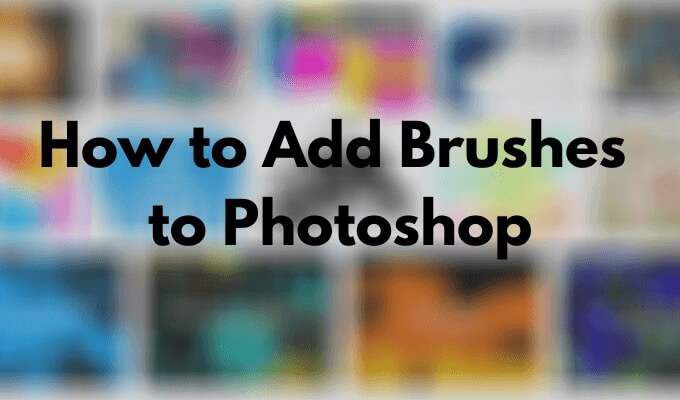
Cara Menambahkan Kuas ke Photoshop
Untuk melihat kuas yang terpasang, pilih Alat Kuasdari Panel Alat di sebelah kiri. Klik kanan di mana saja di dalam dokumen Anda untuk membuka jendela Brush Options. Kemudian pilih ikon roda gigi untuk membuka daftar lengkap kuas.
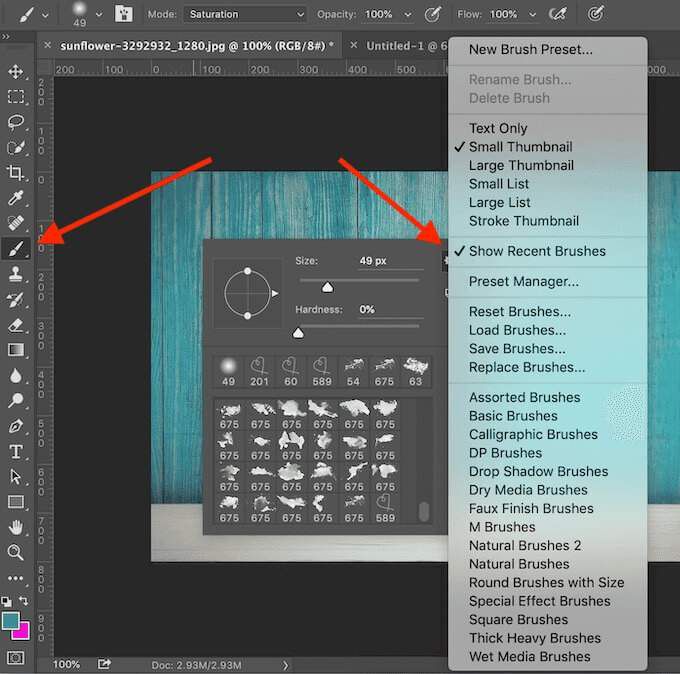
Jika kuas preset tidak cukup untuk Anda, Anda selalu dapat mengunduh dan menginstal kuas Anda sendiri. Adobe Photoshop memungkinkan Anda menambahkan kuas baru untuk menambahkan bentuk, pola, berbagai struktur, dan lainnya.
Di mana Menemukan Kuas untuk Photoshop
Banyak situs menawarkan kuas Photoshop gratis yang dapat Anda unduh dan instal. Namun, berhati-hatilah dan hanya unduh dari sumber tepercaya ke mencegah malware di preset.
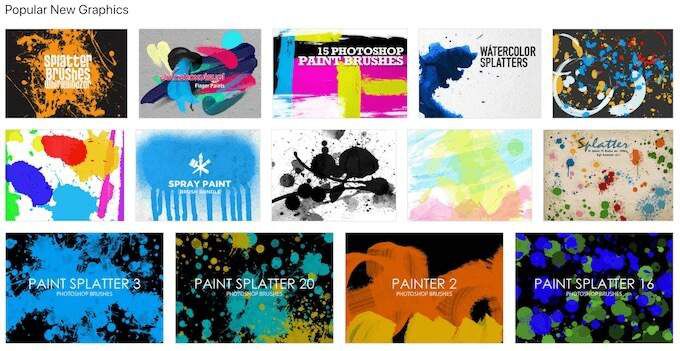
Beberapa sumber populer untuk mendapatkan kuas untuk Photoshop termasuk Sikat, Kuas Photoshop saya, dan DeviantArt. Jika Anda tidak keberatan menghabiskan sedikit uang, Anda dapat menemukan banyak pilihan kuas di Pasar Kreatif.
In_content_1 all: [300x250] / dfp: [640x360]->Cara Memasang Kuas ke Photoshop
Setelah Anda memilih file dengan kuas, unduh ke komputer Anda. Jika ini adalah file zip, buka kemasan konten file tersebut. Anda akan menemukan folder baru yang berisi beberapa file, dan salah satunya akan memiliki ekstensi .ABR.
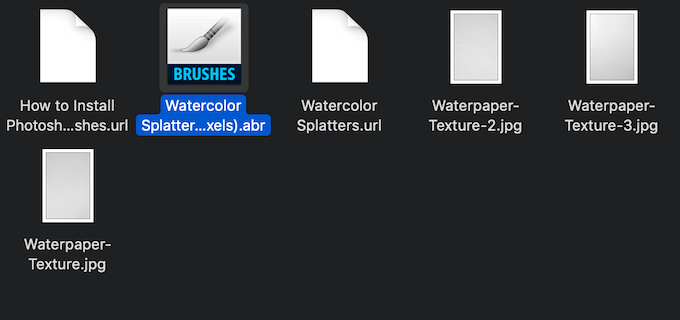
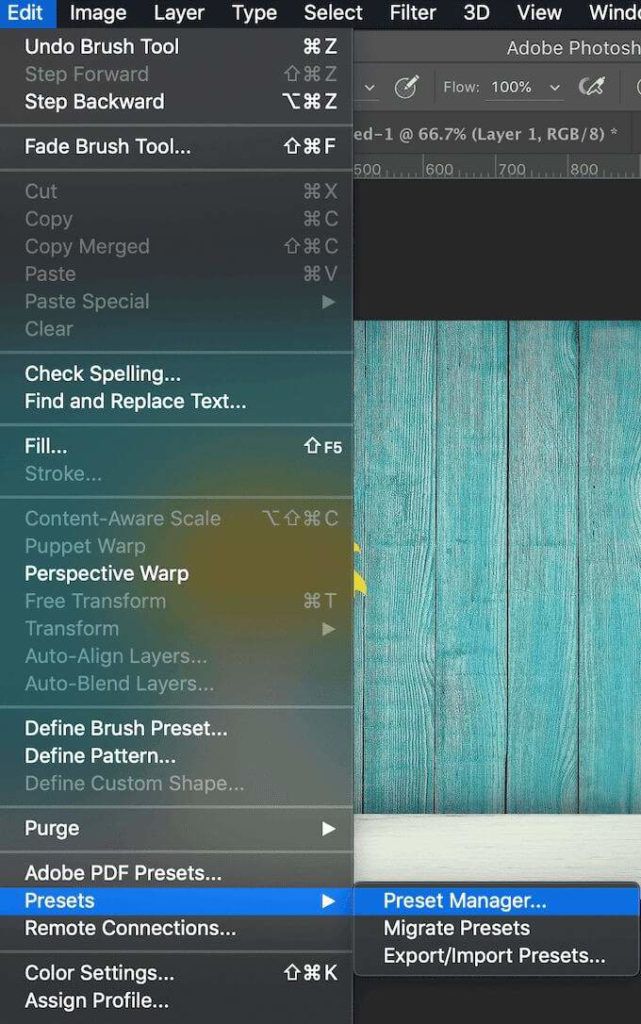
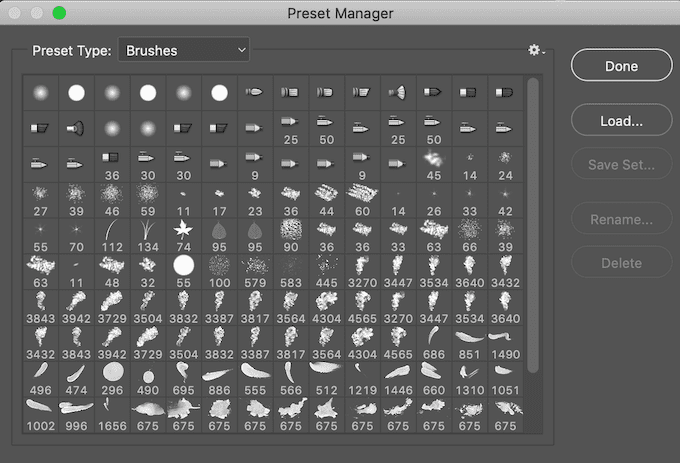
Di Photoshop 2020, langkah-langkahnya akan berbeda. Untuk memasang kuas Anda di Photoshop 2020, buka jendela Kuasdan ikuti jalur Pengaturan>Impor Kuas>Muat. Kemudian pilih file .ABRuntuk menambahkan kuas Anda.
Anda dapat menambahkan sebanyak mungkin kuas ke Photoshop. Setelah ditambahkan, Anda dapat mengaksesnya di jendela Opsi Kuasdi bawah panah tarik-turun di bilah Opsi Panel kontroldi atas layar.
Cara Menggunakan Kuas di Photoshop
Alat kuas memungkinkan Anda untuk buat gambar unik dan proyek di Photoshop. Jika Anda seorang pemula, berikut beberapa tip tentang cara memanfaatkan alat kuas secara maksimal.
1. Gunakan Jendela Pop-up Brush Options
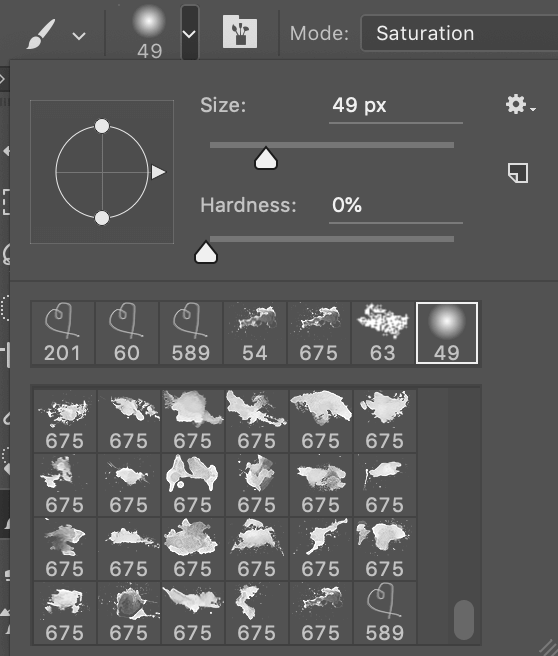
Untuk mulai bekerja dengan brush Anda di Photoshop, pilih Brush Tooldari toolbar di sebelah kiri . Setelah Anda memilih alat, Anda dapat menyesuaikannya menggunakan jendela Opsi Kuas, di mana Anda dapat mengakses daftar lengkap kuas yang Anda unduh, serta opsi bentuk dan ukuran.
Untuk memunculkan Brush Options, klik kanan di mana saja di dalam dokumen Anda atau pilih panah tarik-turun di sudut kiri atas bilah alat atas. Untuk mengubah ukuran sapuan kuas Anda, gunakan penggeser Ukurandi atas jendela Opsi.
Beberapa kuas juga memungkinkan Anda untuk mengubah parameter Hardnessyang membuat tepi sapuan kuas lebih keras atau lembut. Geser tanda ke kanan untuk tampilan kuas Anda yang lebih jelas, atau simpan di sisi kiri penggeser untuk menciptakan efek airbrush yang lembut.
2. Gunakan Panel Kuas
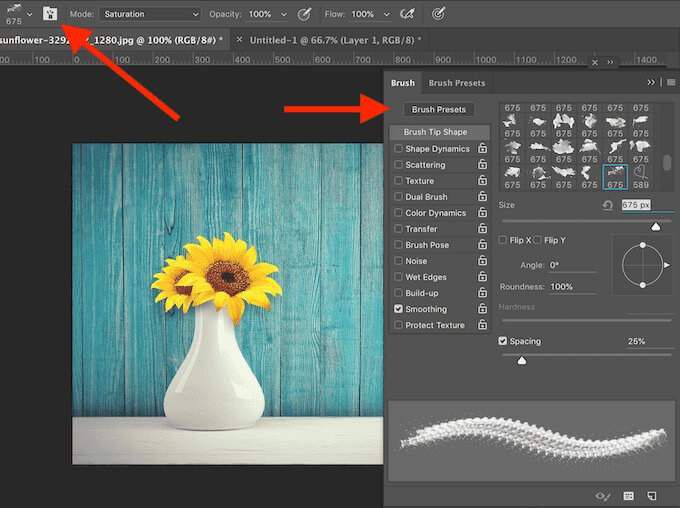
Untuk mengakses pengaturan lebih lanjut, buka panel kuas dengan memilih ikon di toolbar atas di sisi kanan dari panah drop-down Brush Options. Saat Anda menyesuaikan setelan individual ini, Anda akan melihat bagaimana masing-masing memengaruhi tampilan akhir sapuan kuas Anda.
3. Gunakan Brush Mode & Opacity & Flow

Pengaturan lain yang dapat Anda ubah saat menggunakan brush adalah Mode, Opacity, dan Arus. Mereka juga berada di bilah alat yang sama di atas.
Opacitydan Flowbekerja bersama dan membantu Anda mengontrol ketebalan sapuan kuas Anda.Modepersis sama dengan Mode pencampuran lapisan di Photoshop, kecuali perubahan hanya akan memengaruhi sapuan kuas individual Anda daripada seluruh lapisan gambar Anda.4. Buat Kuas Kustom Anda Sendiri
Meskipun ada banyak opsi dan situs untuk mengunduh kuas, jika itu adalah sesuatu yang spesifik yang Anda cari, mungkin lebih mudah dan lebih cepat untuk membuat kuas Anda sendiri . Untuk membuat kuas di Photoshop, ikuti langkah-langkah di bawah ini.
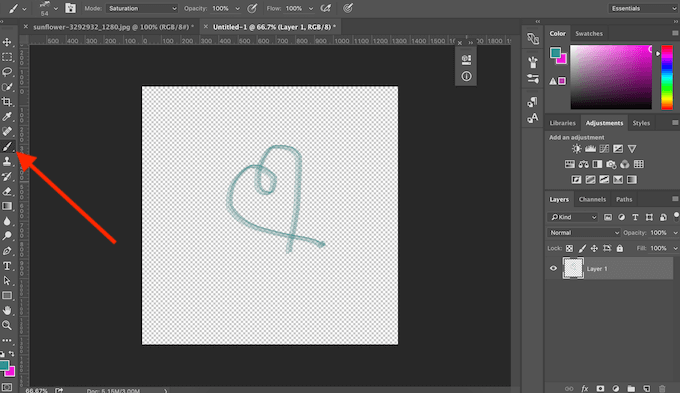
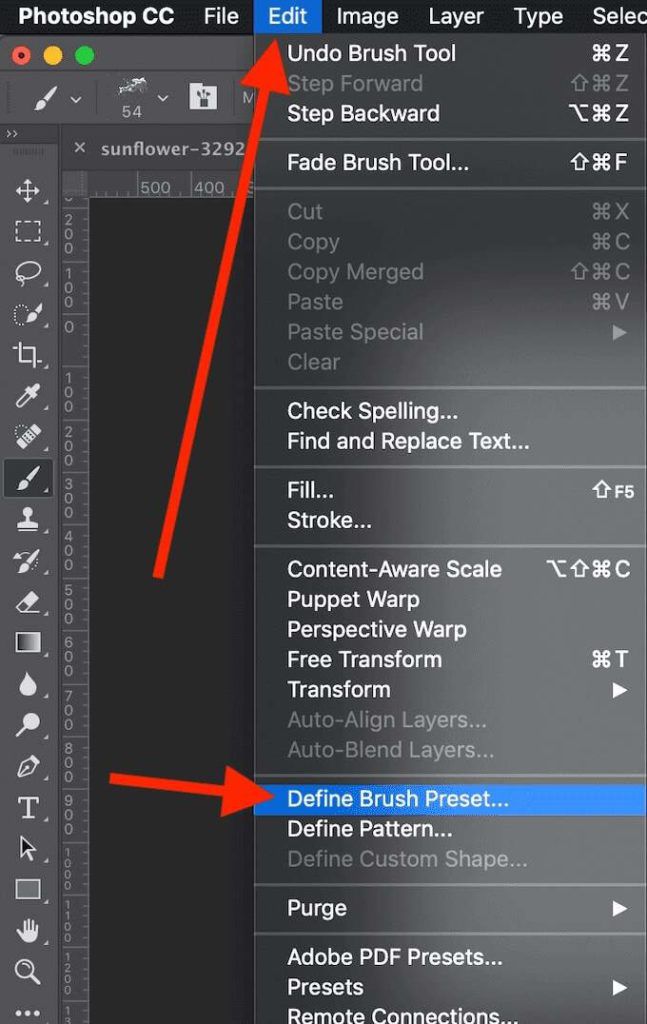
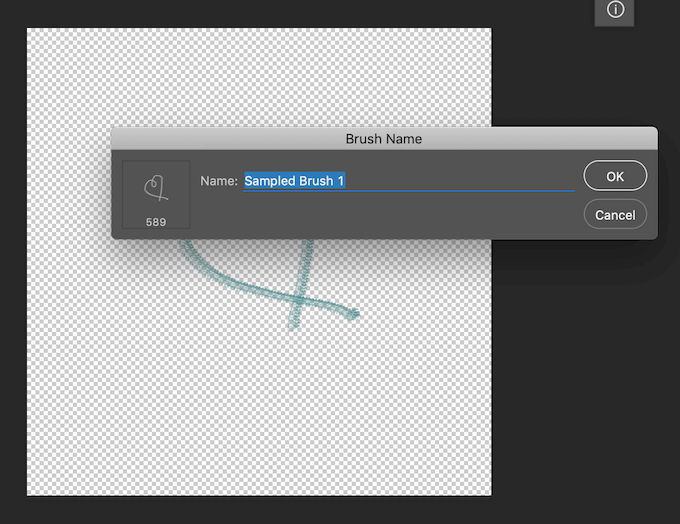
Kuas khusus Anda sekarang ditambahkan ke daftar kuas dan siap digunakan.
Time to Master Brushes di Photoshop
Alat Brush sangat bagus untuk siapa saja yang ingin membuat desain mereka sendiri di Photoshop atau hanya melakukan beberapa pengeditan kreatif gambar mereka . Sama seperti Filter Photoshop atau preset, kuas mudah digunakan bahkan jika Anda benar-benar pemula. Namun, Anda benar-benar dapat mengubah karya Anda di Photoshop jika Anda menggali lebih dalam dan mempelajari cara menggunakan Brushes pada tingkat profesional.
Apakah Anda menggunakan kuas di Photoshop? Apa sumber favorit Anda untuk mendapatkan kuas baru secara online? Bagikan pengalaman Photoshop Anda dengan kami di bagian komentar di bawah.